由于工作中缘故,许多网友见面为自己的电脑上设置开机密码防止工作中内容和隐私保护被泄漏。不一样的windows系统设置密码的方法略有不同,那麼win10电脑怎么设密码呢?下面我就教下大伙儿win10电脑上设置密码的方法。
实际的流程以下:
1、点击电脑上左下角“开始”按键,点击该设备帐户头像图片,进入下一步。
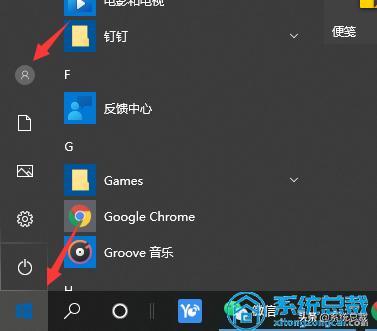
2、选择“更改帐户设置”,进入下一步。
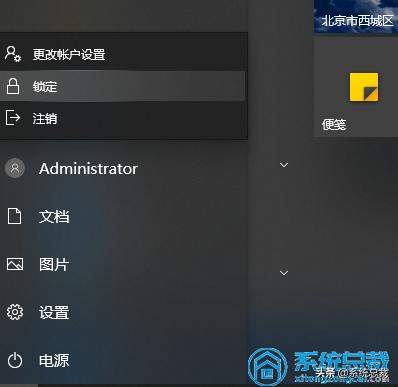
3、在弹出的界面中,点击“登录选项”,进入下一步。
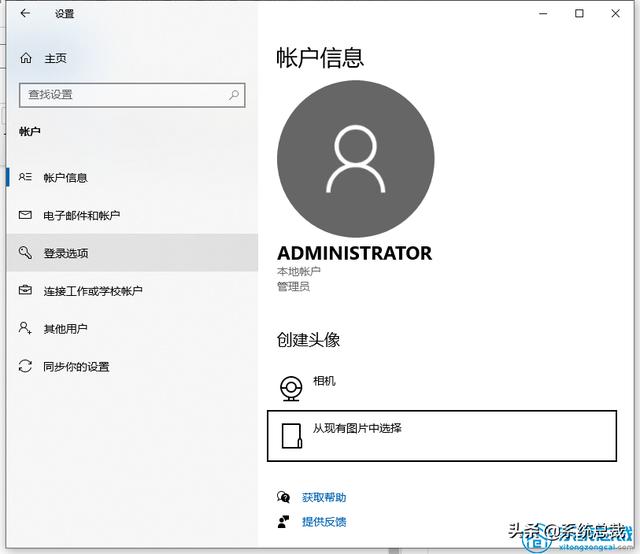
4、寻找密码选项,点击“添加”,进入下一步。
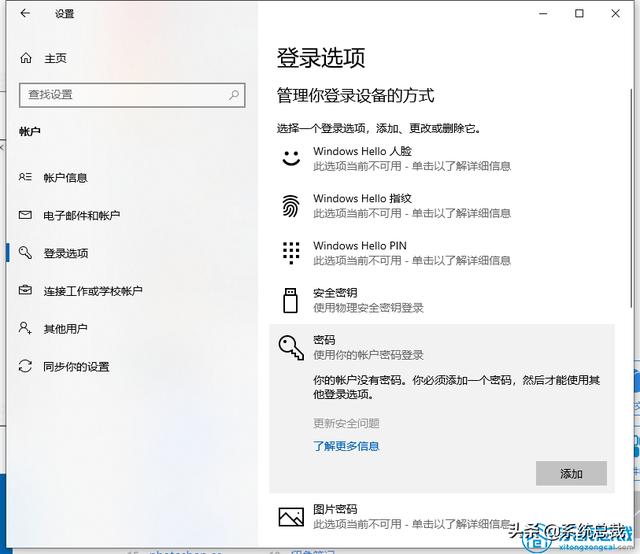
5、输入你需要设置的密码及其密码提醒,点击“下一步”继续。
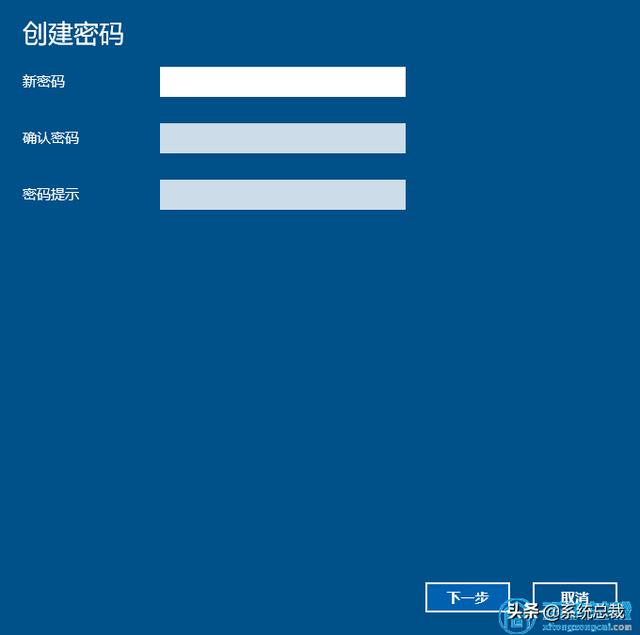
6、最终点击“进行”,就完成了电脑上密码的设置,下一次登录时,用你设置的密码就可以登录了。
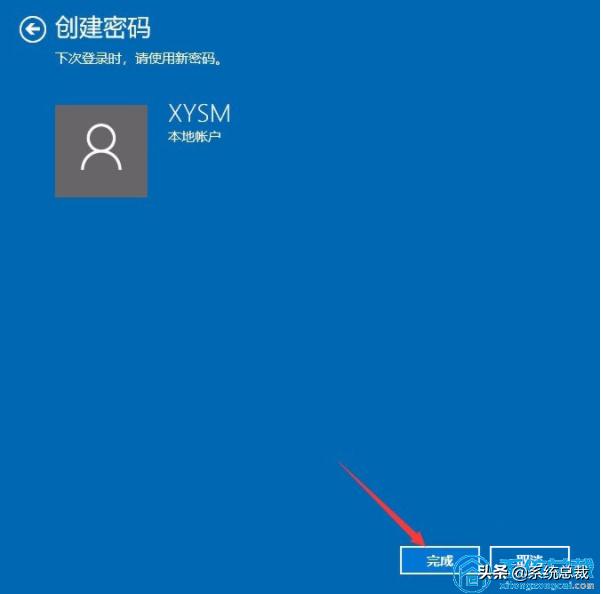
以上就是win10电脑上设置密码的方法啦,是否比较简单呢?有必须的小伙伴们能够依照实例教程开展操作哦。




![RedHat服务器上[Errno 5] OSError: [Errno 2]的解决方法](https://img.pc-daily.com/uploads/allimg/4752/11135115c-0-lp.png)

